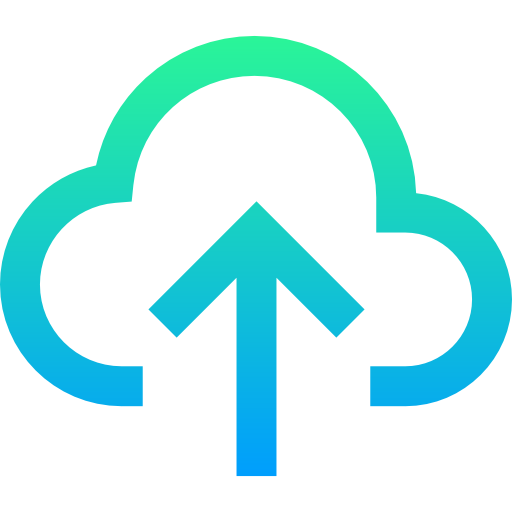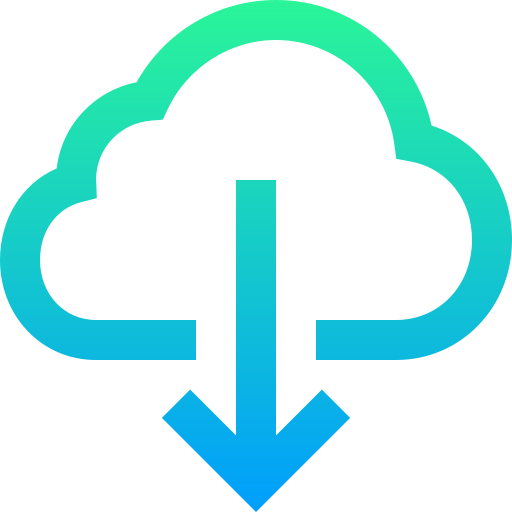Tempo de leitura: 1m30s
No menu meus arquivos, você pode verificar o histórico de downloads e uploads feitos na plataforma, e baixar esses arquivos novamente se houver necessidade.
Veja a seguir as opções de visualizações:
Uploads
Logo ao abrir a opção Meus Uploads, podemos visualizar quantos arquivos foram enviados na plataforma.
Na imagem abaixo existem campos onde podemos realizar algumas ações que explicaremos logo em seguida:
- No botão azul 'Atualizar', como mostra na imagem abaixo, podemos usar para atualizar o status de envio do documento, ou seja, assim que enviamos um documento para a plataforma ele será carregado e caso não carregue 100% logo em seguida, basta clicar neste botão 'Atualizar'.
- Nos campos 'Início' e 'Fim' podemos colocar um intervalo de tempo para que somente arquivos enviados neste intervalo apareçam na lista.
- No campo 'Pesquisar' podemos procurar o arquivo pelo nome caso necessário.
OBS: Se algum intervalo de tempo estiver filtrado, somente aparecerão arquivos com o nome colocado no campo 'Pesquisar' os arquivos que foram enviados no intervalo de tempo filtrado.
- Para desabilitar os filtros, basta clicar no botão 'Limpar Filtros'.
Na lista onde aparecem os arquivos, podemos visualizar as informações na seguinte ordem:
- Nome: nome do arquivo enviado para a plataforma.
- Nome do Registro: nome do registro financeiro gerado na plataforma a partir do documento enviado.
- Enviado por: indica qual usuário enviou o arquivo.
- Enviado em: indica qual data e horário o arquivo foi enviado.
- Status: Indica se o arquivo foi carregado completamente ou não.
Como sabemos que o arquivo foi carregado completamente na plataforma?
Quando aparecer o ícone de "check" verde, assim como mostra na imagem abaixo:
Os arquivos da plataforma que você solicita para baixar ficam todos armazenados no menu "Meus downloads", localizado no canto superior direito da página.
Downloads
Os arquivos a serem baixados serão carregados e quando estiverem 100%, você poderá fazer o download em seu computador.
Na opção Meus downloads conseguirá ver estas informações dos arquivos solicitados:
- Nome: nome do arquivo
- Solicitado por: o usuário que solicitou o arquivo
- Data de solicitação: dia e hora em que o arquivo foi solicitado
- Status: status de carregamento do arquivo. Quando estiver em 100%, o botão "Baixar" ficará em verde para que você clicar nele e baixar o arquivo no seu computador
Se o status de carregamento não atualizar sozinho e continuar em "0%", você pode clicar no botão azul "Atualizar" para que assim o status seja atualizado.
Se mesmo assim não atualizar o status, o arquivo então precisará um pouco mais de tempo para ser carregado 100%. Nossa sugestão é de que continue fazendo suas atividades do dia a dia e verifique novamente mais tarde se o carregamento já foi concluído para então realizar o download.
OBS: o carregamento do arquivo acontecerá mesmo se a plataforma estiver fechada em seu computador